Win7台式电脑怎么调节屏幕亮度?Win7台式电脑调节屏幕亮度的方法
Win7台式电脑怎么调节屏幕亮度?Win7台式电脑调节屏幕亮度的方法?
眼睛接收光线的亮度还是很敏感的,太强太弱都不好,适中的亮度看着清晰又舒服。我们用win7系统电脑更应该调节好亮度,不要太草率的应付亮度,要引起足够的重视。毕竟我们的眼睛除了看屏幕,还要看外面的花花草草看世间冷暖。

Win7台式电脑调节屏幕亮度的方法
1、计算机—右键—控制面板:
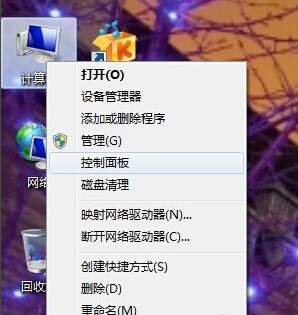
2、点击控制面板下的硬件和声音,或者点击外观和个性化都可以:
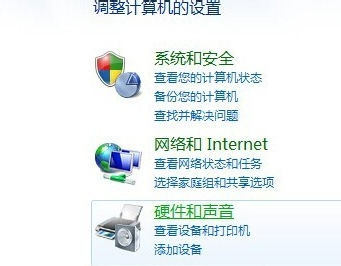
3、点击NVIDIA控制面板:
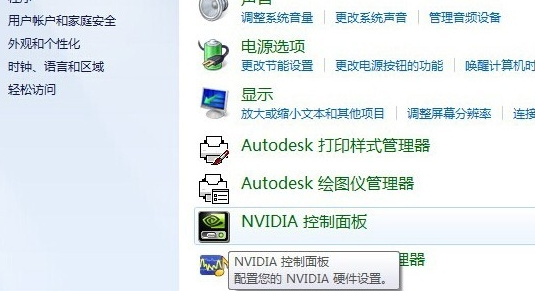
4、调节图示中亮度滑块即可:
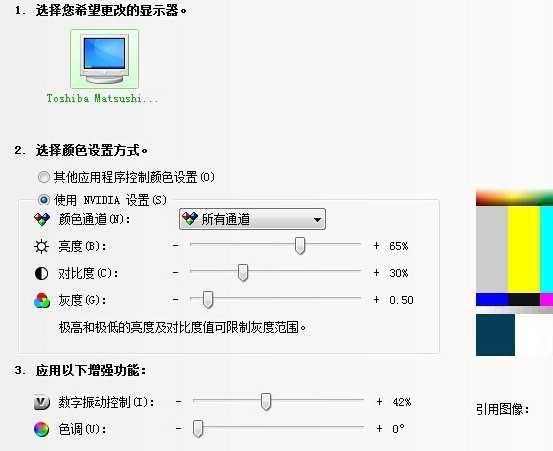
5、还有一种方法,就是显示器下面的按钮也可以调节屏幕亮度。
本站为您带来的Win7台式电脑调节屏幕亮度的方法还行吗,希望可以解决掉您的困惑。
相关文章
- win7 professional是什么版本?win7professional版本介绍
- win7电脑自带截图软件保存图片失败怎么办?
- win7怎样设置快速打开任务管理器?Win7旗舰版任务管理器快速打开方法
- 老电脑装win7还是win10速度快?老电脑装win7还是win10速度快点评分析
- 如何彻底清除Win7系统的explorer病毒?
- Windows7系统怎么设置宽带连接上网
- win7麦克风电流声很大怎么办?win7麦克风有电流声解决方法
- win7系统提示副本不是正版怎么办?win7系统提示副本不是正版的解决方法
- win7网络适配器未连接怎么办?win7网络适配器未连接修复方法
- win7家庭版局域网共享文件如何操作
- win7网络图标不显示?电脑任务栏里没有网络图标解决办法
- win7旗舰版升级win10软件会删清除吗的心得和升级方法
- win7旗舰版下载到U盘如何安装到电脑
- win7声卡驱动怎么安装?win7声卡驱动安装教程
- Win7电脑的关机功能丢失怎么办?Win7系统的关机选项修复教程
- win7电脑提示igfxhk停止工作怎么办?
